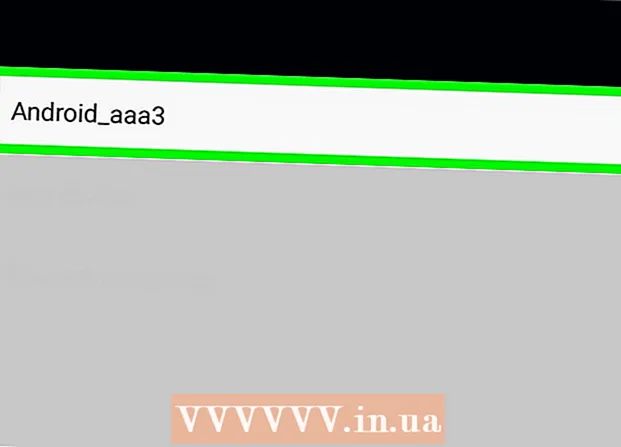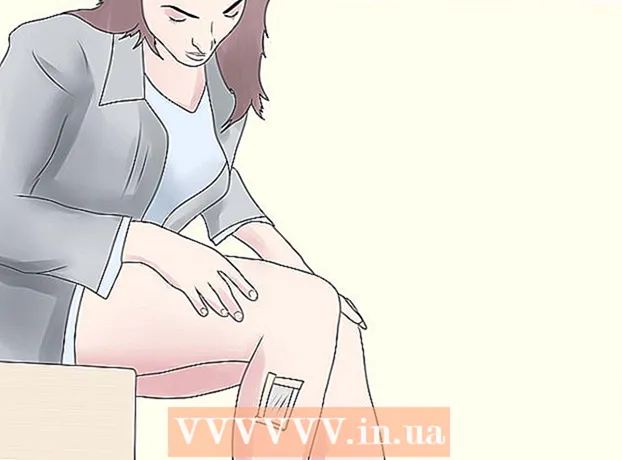Auteur:
Louise Ward
Denlaod Vun Der Kreatioun:
4 Februar 2021
Update Datum:
1 Juli 2024
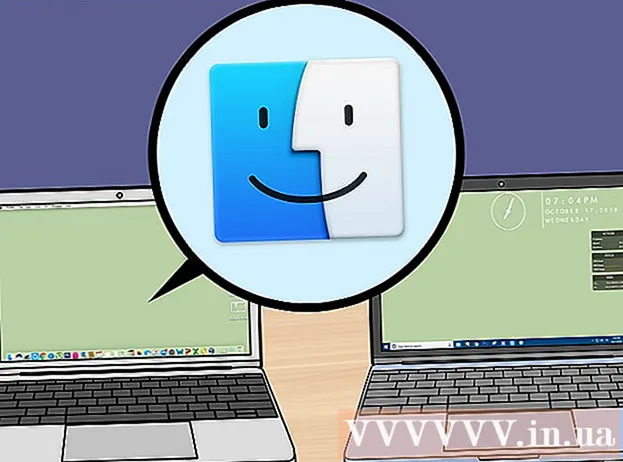
Inhalt
Dësen Artikel weist Iech wéi Dir zwee Computere verbënnt fir Internet oder Datei ze teelen.
Schrëtt
Method 1 vun 5: Deelt den Internet vun engem Windows Computer
. Klickt op de Windows Logo an der ënneschter lénkser Ecke vum Bildschierm.
- Gitt sécher dëst op engem Computer ze maachen deen benotzt gëtt fir den Internet ze teelen, net deen deen Dir just ugeschloss hutt.
. Klickt op den Apple Logo an der ieweschter lénkser Ecke vum Bildschierm fir eng Lëscht vu Choixen opzemaachen.

Klickt op de Windows Logo an der ënneschter lénkser Ecke vum Bildschierm.- Gitt sécher datt Dir dëst um Computer maacht deen d'Datei hutt déi Dir deele wëllt.
Datei Explorer oder op Start a klickt
.

Finder. Klickt op de Finder App mat dem bloe Gesiichtsikon am Mac's Dock.
- Klickt Datei Explorer

- Wielt den Dossier deen Dir deele wëllt.
- Klickt op d'Kaart Deelen (Deelen).
- Klickt Spezifesch Leit ... (Spezifesch Persoun ...)
- Wielt Jiddereen (Jiddereen) am Dropdown-Menü uewen an der Fënster.
- Klickt Deelen (Deelen)
- Klickt Gemaach (Fäerdeggestallt)

- Klickt Systempräferenzen ... (Systempräferenzen ...)
- Klickt Deelen (Deelen)
- Kuckt de Feld "Dateie Sharing".
- Ännert d'Erlaabnes "Jiddereen" vun "Nëmme Liesen" op "Liesen & Schreiwen".

- Klickt Datei Explorer

- Klickt op Ärem Mac Numm ënner dem Titel Netzwierk op der linker Säit vun der File Explorer Fënster.
- Öffnen de gemeinsamen Ordner.
- Wielt déi Datei déi Dir späichere wëllt, dréckt dann op de Schlëssel Ctrl+C
- Zougang zu engem Dossier op Ärem Computer an dréckt de Schlëssel Ctrl+V.

Finder.- Klickt op den Windows Computer Numm am ënneschten lénksen Eck vun der Fënster.
- Öffnen de gemeinsamen Ordner.
- Wielt d'Fichieren déi Dir späichere wëllt, dréckt dann ⌘ Kommando+C
- Zougang zum Ordner op Ärem Mac an dréckt de Schlëssel ⌘ Kommando+V. Annonce
Berodung
- Dir kënnt ëmmer USB benotze fir Dateie vun engem Apparat an en anert ze transferéieren.
- Fir fortgeschratt Netzwierkfunktiounen ze benotzen, kënnt Dir iwwer Computernetzwierker léieren.
Opgepasst
- Dateien iwwer Wi-Fi transferéieren ass normalerweis méi lues wéi en Netzwierkkabel.